विज्ञापन
अधिकांश ऑपरेटिंग सिस्टम की तरह, अपने मैक कार्यालय के काम, वेब ब्राउज़िंग, ईमेल, कार्यों और todos, नक्शे और नेविगेशन, फोटो प्रबंधन, संगीत और पॉडकास्ट, और अधिक: सभी प्रकार के उपयोग के मामलों को कवर करने वाले डिफ़ॉल्ट ऐप्स के साथ भरा हुआ आता है।
जबकि Apple ने इन ऐप्स के नामकरण में एक समग्र काम किया है, आप अभी भी भ्रमित हो सकते हैं कि वे क्या करते हैं या क्या आपको वास्तव में उनमें से कुछ की आवश्यकता है - और यह सच है कि क्या आप हाल ही में मैक में परिवर्तित हुए हैं या लंबे समय से संतुष्ट मैक दिग्गज हैं।
इस पोस्ट में, हम Apple के डेस्कटॉप ऑपरेटिंग सिस्टम के साथ इंस्टॉल किए गए सभी डिफ़ॉल्ट एप्लिकेशनों से गुजरेंगे, जो बताते हैं कि वे क्या करते हैं, और आपको उनकी परवाह करनी चाहिए या नहीं। यदि आप उन ऐप्स की सूची की तलाश कर रहे हैं जिन्हें आपको बदलने की आवश्यकता नहीं है, तो इस सूची को देखें सर्वश्रेष्ठ डिफ़ॉल्ट मैक ऐप्स सर्वश्रेष्ठ डिफ़ॉल्ट मैक ऐप्स जिन्हें आपको प्रतिस्थापित करने की आवश्यकता नहीं होनी चाहिएयहां कुछ सर्वश्रेष्ठ डिफ़ॉल्ट, पूर्व-स्थापित, देशी मैक एप्लिकेशन उपयोग करने लायक हैं। इससे पहले कि आप उन्हें आज़माएँ उन्हें मत खोदो! अधिक पढ़ें .
आपका बेसिक मैक ऐप्स
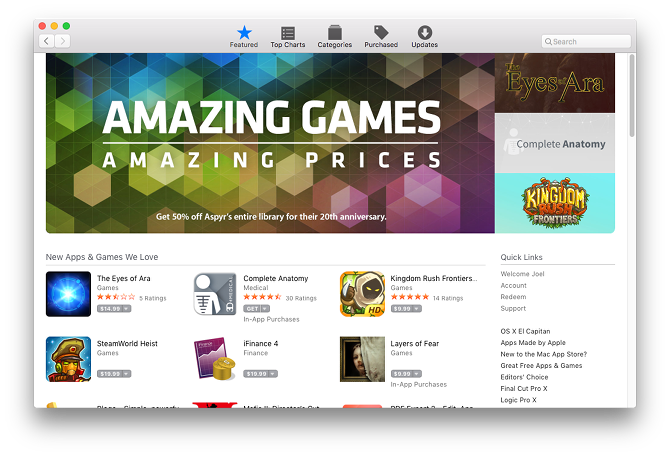
App Store.app (उपयोगी): ऐप स्टोर आपके सिस्टम पर नए ऐप इंस्टॉल करने का एक तरीका है, लेकिन भले ही आप इसका इस्तेमाल कभी न करें इस कारण से, यह अभी भी एक महत्वपूर्ण उद्देश्य प्रदान करता है: एल कैपिटन के अपडेट चक्र को बनाए रखना अपने आप।
Automator.app (बहुत उपयोगी): यह ऐप आपके लिए सैकड़ों विभिन्न सिस्टम क्रियाओं को स्वचालित करने का एक तरीका प्रदान करता है जिन्हें आप बिना किसी प्रोग्रामिंग या स्क्रिप्टिंग ज्ञान के जटिल कार्यों को करने के लिए जोड़ सकते हैं और उपयोग कर सकते हैं। क्या तुम्हें यह चाहिये? ज़रुरी नहीं। क्या आपको इसे सीखना चाहिए? पूर्ण रूप से।
Calculator.app (उपयोगी): मैं व्यक्तिगत रूप से इस एप्लिकेशन का उपयोग दैनिक आधार पर करता हूं, चाहे मैं अपने व्यक्तिगत बजट को अपडेट करूं, अनुमानित कर भुगतान की गणना करें, या जो कुछ भी मानसिक गणित से दूर होता है, उसे मैं इस समय करने जैसा महसूस करता हूं - लेकिन यह अक्सर तेज होता है इसके बजाय स्पॉटलाइट की त्वरित गणित सुविधा का उपयोग करें.
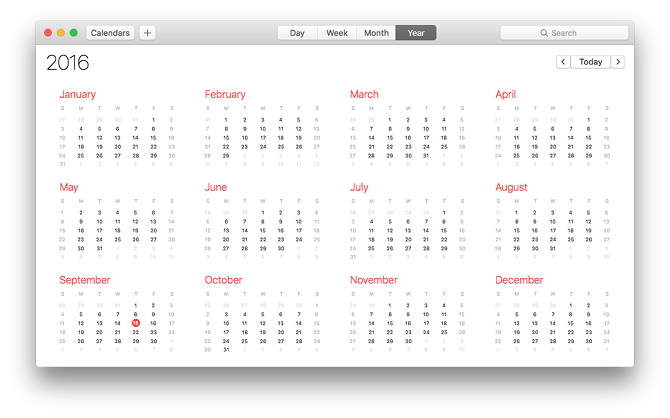
Calendar.app (बहुत उपयोगी): यह ऐप एक स्वच्छ और है अपने दिन-प्रतिदिन के कार्यों को प्रबंधित करने का कुशल तरीका. हो सकता है कि यह वहां का सबसे उन्नत कैलेंडर ऐप न हो, लेकिन यह उन सभी उपयोगकर्ताओं के लिए पर्याप्त से अधिक है, जो एक छोटे से व्यवसाय को चलाने के लिए नहीं कहते हैं। आईक्लाउड के साथ सिंक।
Chess.app (उपयोगी नहीं): मैक में शतरंज एक सिस्टम एप्लीकेशन क्यों है? इसके अलावा, Apple को क्यों लगा कि यह आवश्यक है इसे सिस्टम इंटीग्रिटी प्रोटेक्शन के साथ सुरक्षित करें सिस्टम इंटीग्रिटी प्रोटेक्शन को डिसेबल कैसे करें (और आपको क्यों नहीं करना चाहिए)इसे बंद करने के बजाय macOS 'सिस्टम इंटीग्रिटी प्रोटेक्शन को छोड़ने के और भी कारण हैं, लेकिन इसे बंद करना आसान है। अधिक पढ़ें ? लेकिन मैं पीछे हटा। शतरंज एक सीधा-सादा ऑफ़लाइन-केवल शतरंज ऐप है।
Contacts.app (उपयोगी): यह ऐप अनिवार्य रूप से एक डिजिटल रोलोडेक्स है जो आपके मित्रों, परिवार के सदस्यों और परिचितों से संपर्क जानकारी संग्रहीत करता है। यह आईक्लाउड के साथ सिंक हो जाता है, जिससे सूचनाओं को मेल जैसे अन्य आईक्लाउड ऐप में इस्तेमाल किया जा सकता है।
डैशबोर्ड.ऐप (उपयोगी): डैशबोर्ड एक केंद्रीय स्क्रीन प्रदान करता है जिसे आप विजेट के साथ लोड कर सकते हैं। एक विजेट एक इंटरेक्टिव "मिनी-ऐप" जैसा है जो केवल डैशबोर्ड पर रहता है, जैसे कैलेंडर दर्शक या मौसम का पूर्वानुमान। और हाँ, आप चाहें तो थर्ड-पार्टी विजेट इंस्टॉल कर सकते हैं.
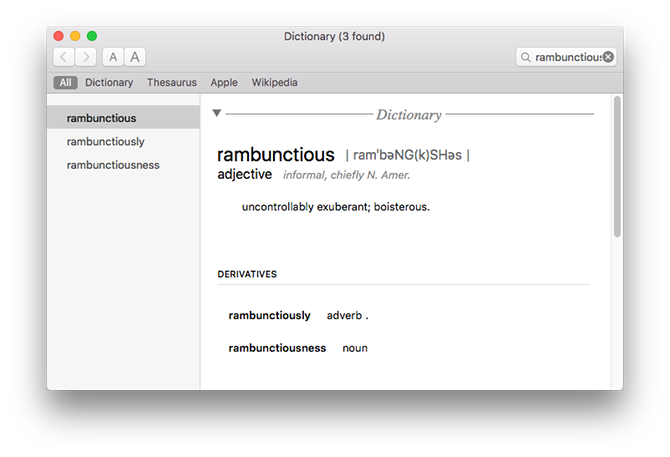
Dictionary.app (उपयोगी): यदि आपको कभी किसी शब्दकोश, थिसॉरस, या विकिपीडिया पर अभिगमन की आवश्यकता हो तो एक सरल लेकिन संभावित रूप से उपयोगी ऐप। क्रमशः न्यू ऑक्सफोर्ड अमेरिकन डिक्शनरी और ऑक्सफोर्ड अमेरिकन राइटर के थिसॉरस द्वारा प्रदान किया गया। मैं व्यक्तिगत रूप से इसका इस्तेमाल कभी नहीं करता।
DVD Player.app (उपयोगी नहीं): यह ऐप अप्रचलित हो सकता है। आधुनिक मैकबुक, iMacs, और अन्य Apple मशीनें डीवीडी ड्राइव से सुसज्जित नहीं हैं, इसलिए डीवीडी प्लेयर केवल तभी उपयोगी है जब आपके पास बाहरी डीवीडी ड्राइव जैसा कुछ हो। इसके अलावा, वीएलसी जैसे ऐप डीवीडी प्लेबैक को वैसे भी संभाल सकते हैं।
FaceTime.app (उपयोगी): फेसटाइम मूल रूप से एक अधिक सुव्यवस्थित स्काइप का Apple संस्करण है: आप अन्य फेसटाइम उपयोगकर्ताओं के साथ ऑडियो कॉल और वीडियो कॉल आरंभ और प्राप्त कर सकते हैं। दुर्भाग्य से इसका मतलब है कि आप इसका उपयोग केवल Apple उपकरणों के बीच कर सकते हैं। यदि आपके पास विंडोज या एंड्रॉइड पर दोस्त या परिवार हैं, तो आपको स्काइप, Google हैंगआउट और इसी तरह की आवश्यकता होगी।
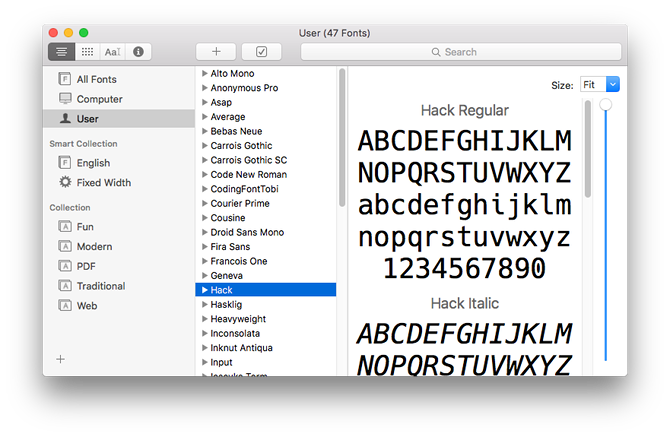
फ़ॉन्ट Book.app (बहुत उपयोगी): विंडोज या लिनक्स के विपरीत, मैक एक अंतर्निहित फ़ॉन्ट प्रबंधन उपयोगिता के साथ आता है जो आपके सिस्टम में फ़ॉन्ट परिवारों को स्थापित करने, पूर्वावलोकन करने और हटाने के लिए एक हवा बनाता है। मुझे यह पसंद है क्योंकि मैं एक बड़ा फॉन्ट फ्रीक हूँ और फॉन्ट बुक उपयोगकर्ता द्वारा स्थापित फोंट से सिस्टम फोंट को अलग कर सकता है, जिससे यह जानना आसान हो जाता है कि मैंने क्या स्थापित किया है।
गेम सेंटर.app (उपयोगी नहीं): गेम सेंटर का मतलब एक केंद्रीय क्षेत्र है जहाँ आप गेम खेल सकते हैं, दोनों एकल और बहु-खिलाड़ी, अपने दम पर या दोस्तों के साथ खेलने के लिए। इसे साइन-इन के रूप में आपकी Apple ID की आवश्यकता है। दुर्भाग्य से कई खेल नहीं हैं, और जो मौजूद हैं वे उल्लेखनीय हैं। मैक ऐप स्टोर गेम के लिए, ऐप्पल डेवलपर्स को मजबूर करता है मल्टीप्लेयर के लिए गेम सेंटर का उपयोग करें मैक और आईओएस पर गेम सेंटर का उपयोग कैसे करें (और अक्षम करें)Apple का गेम सेंटर मोबाइल गेम को फिर से एक सामाजिक गतिविधि बनाने का प्रयास करता है, लेकिन सेवा का उपयोग करना इतना सीधा नहीं है। अधिक पढ़ें .
GarageBand.app (उपयोगी): एक सरल और सहज संगीत स्टूडियो जिसका आप उपयोग कर सकते हैं लूप, संगीत या पॉडकास्ट भी बनाएं गैराजबैंड का उपयोग कैसे करें: एक कदम-दर-चरण गाइडगैराजबैंड मैक के लिए एक शक्तिशाली ऑडियो रिकॉर्डिंग और संपादन सॉफ्टवेयर है, लेकिन शुरुआत करना कठिन है। यह ट्यूटोरियल आपको गैराजबैंड का उपयोग करने का तरीका दिखाएगा। अधिक पढ़ें . बहुत सारे नए संगीतकार तर्क प्रो एक्स जैसे अधिक जटिल ऐप के लिए एक कदम पत्थर के रूप में इसका उपयोग करते हैं, और यह है इतना उपयोगी है कि यह ऐप अकेले ही एक कारण है कि कुछ विंडोज उपयोगकर्ता पहले मैक में बदल जाते हैं जगह।
iBooks.app (उपयोगी): iBooks ebooks के लिए iTunes की तरह है। यह एक अंतर्निहित स्टोर के साथ आता है जहां आप हजारों शीर्षक खरीद सकते हैं (हाल की मुख्यधारा की रिलीज़ सहित) या आप अपने स्वयं के आयात कर सकते हैं यदि आपके पास अपने सिस्टम पर ईबुक है। मैं इसे एक ई-बुक रीडर और प्रबंधक के रूप में उपयोग करता हूं - और मुझे यह पसंद है क्योंकि यह सरल और सुंदर दोनों है। EPUB और PDF दोनों स्वरूपों का समर्थन करता है।
iMovie.app (उपयोगी): एक सरल और सहज फिल्म संपादक जिसे आप "फिल्मों के लिए गैराजबैंड" के रूप में सोच सकते हैं। आप कच्ची क्लिप और चित्र आयात कर सकते हैं, उन्हें एक साथ संपादित कर सकते हैं, और पाठ, संगीत और मूल पोस्ट-प्रोसेसिंग प्रभाव से पॉलिश कर सकते हैं। आपको यह जानकर आश्चर्य होगा कि iMovie का उपयोग करके कितने YouTube वीडियो बनाए गए थे!
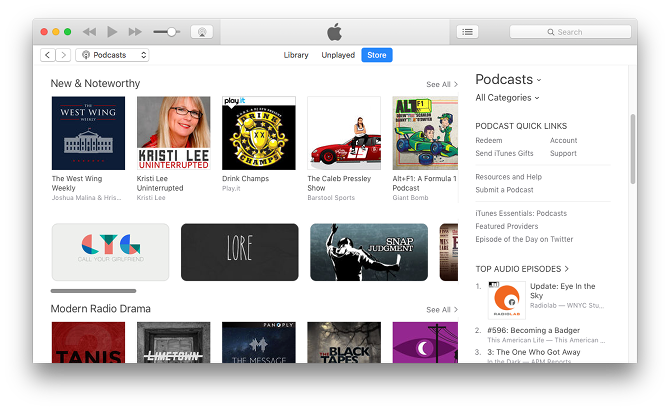
iTunes.app (उपयोगी): हर कोई iTunes के बारे में जानता है - यहां तक कि जिन्होंने कभी अपने जीवन में एक मैक को नहीं छुआ है! इन वर्षों में, यह संगीत, सिनेमा, टीवी शो और iOS उपकरणों के लिए एक प्रकार के सभी-इन-वन मीडिया प्रबंधक के रूप में रूपांतरित हो गया है। लेकिन मैं मुख्य रूप से पॉडकास्ट के प्रबंधन और सुनने के लिए इसका उपयोग करता हूं। संगीत और मीडिया के अन्य रूपों के लिए, मैं पसंद करता हूं एक iTunes विकल्प का उपयोग कर ITunes के लिए विकल्प: macOS के लिए 5 सर्वश्रेष्ठ मुफ्त संगीत खिलाड़ीजब तक आपके पास आईट्यून्स का उपयोग करने के अलावा कोई विकल्प नहीं है, आपको मैक के लिए इन आईट्यून्स विकल्पों में से एक पर स्विच करने पर विचार करना चाहिए। अधिक पढ़ें क्योंकि iTunes फूला हुआ है और कई बार धीमा हो सकता है।
छवि कैप्चर.app (उपयोगी नहीं): यदि आपके पास आपके कंप्यूटर से जुड़ा एक स्कैनर या कैमरा है, तो आप इमेज कैप्चर का उपयोग इमेज ले सकते हैं। कुछ पुराने डिजिटल कैमरे डिवाइस से सीधे आयात करने के लिए इमेज कैप्चर जैसे ऐप पर भरोसा कर सकते हैं, लेकिन अधिकांश में अब वाई-फाई शेयरिंग है (या आप अपने रीडर में एसडी कार्ड को पॉप कर सकते हैं)।
Keynote.app (उपयोगी): मुख्य वक्ता Apple के Microsoft PowerPoint का उत्तर है। इसके साथ, आप सरल और सुरुचिपूर्ण से लेकर जटिल और उन्नत तक, विशेषकर एक बार आप सभी प्रकार की रोचक प्रस्तुतियाँ बना सकते हैं व्यापार के कुछ गुर सीखे मैक पर अद्भुत मुख्य प्रस्तुतियों के लिए 10 टिप्स और ट्रिक्सयदि आप Mac पर Keynote का उपयोग करते हैं, तो आपको अपनी मुख्य प्रस्तुतियाँ बनाने के लिए इन आवश्यक युक्तियों और युक्तियों को जानना होगा। अधिक पढ़ें . यह PowerPoint स्वरूपों में आयात और निर्यात कर सकता है, इसलिए संगतता के बारे में चिंता करने की कोई आवश्यकता नहीं है।
Launchpad.app (उपयोगी नहीं): लॉन्चपैड को आईओएस और मैक के बीच अनुभव को एकजुट करने के तरीके के रूप में जोड़ा गया था, लेकिन मुझे यकीन नहीं है कि यह आवश्यक था। इसका प्राथमिक कार्य आपको एप्लिकेशन खोजने और लॉन्च करने में मदद करना है, लेकिन स्पॉटलाइट एक ही काम कर सकता है (और स्पॉटलाइट हर तरह से बेहतर है, खासकर क्योंकि यह खोई हुई फ़ाइलों को एक में पा सकता है दिल की धड़कन)। आप लॉन्चपैड को F4 मारकर, या ट्रैकपैड पर चार या अधिक उंगलियों के साथ चुटकी से एक्सेस कर सकते हैं।
Mail.app (उपयोगी): ईमेल खातों और इनबॉक्स को संभालने के लिए डिफ़ॉल्ट ऐप। यह वास्तव में काफी अच्छा है यदि आप मुझसे पूछते हैं, लेकिन मैं इसका उपयोग नहीं करता हूं क्योंकि कुछ इंटरफ़ेस quirks हैं जो मुझे पसंद नहीं हैं। इसके बजाय, मैं उपयोग करता हूं वैकल्पिक मेल क्लाइंट के रूप में पोस्टबॉक्स, लेकिन बहुत से लोग मेल का उपयोग करते हैं और इसे प्यार करते हैं।
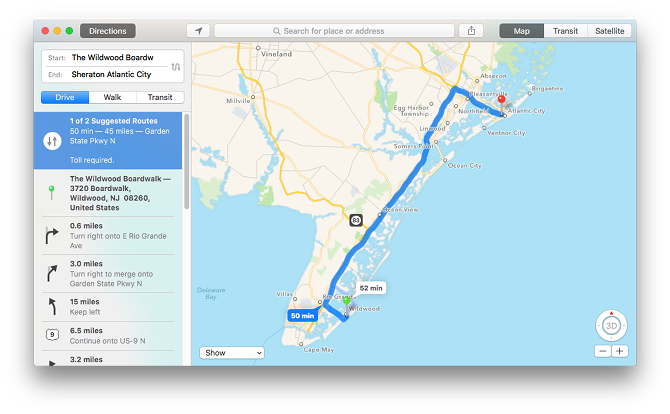
Maps.app (उपयोगी): सच कहूं तो, मैं वास्तव में मैप्स को पसंद करता हूं क्योंकि इंटरफ़ेस आदिम होने के बिना सीधा है और एनिमेशन सुंदर हैं। आप शेयर बटन के माध्यम से सीधे अपने iPhone या iPad को निर्देश भेज सकते हैं, जो अच्छा है। दुर्भाग्य से यह अभी भी है Google मैप्स जितना अच्छा नहीं है आपके iPhone पर स्मार्ट नेविगेशन के लिए 13 गूगल मैप्स टिप्सGoogle मानचित्र अब एक "संचार उपकरण" है। आइए लाभों पर गौर करें - कुछ नए, और कुछ पुराने - जो हमें हमारे आस-पास की दुनिया को समझने में मदद कर सकते हैं। अधिक पढ़ें .
संदेश .app (उपयोगी): संदेश आपको अन्य iMessage उपयोगकर्ताओं के साथ असीमित पाठ संदेश भेजने और प्राप्त करने देता है, और इन संदेशों में फ़ोटो, ऑडियो क्लिप और अन्य प्रकार की फाइलें शामिल हो सकती हैं। यदि आपके बहुत से Apple प्रशंसक मित्र हैं, तो यह सबसे उपयोगी है, लेकिन यदि आप चाहें तो इसे Jabber और कुछ अन्य IM प्रोटोकॉल के साथ काम कर सकते हैं।
मिशन नियंत्रण .app (बहुत उपयोगी): जब आप मिशन नियंत्रण को सक्रिय करते हैं, तो सबकुछ "ज़ोम्स आउट" हो जाता है, ताकि आप एक बार में अपने सभी सक्रिय ऐप देख सकें। यह बिना किसी आदेश के एक ऐप से दूसरे में स्विच करना वास्तव में आसान बनाता है + विशेष रूप से बार-बार टैब करने पर, यदि आपके पास दस या अधिक ऐप खुले हैं। यह भी के लिए बहुत अच्छा है कई वर्चुअल डेस्कटॉप का प्रबंधन मैक ओएस एक्स में कई डेस्कटॉप का उपयोग कैसे करेंएकाधिक डेस्कटॉप को मूल रूप से 2009 में Apple के डेस्कटॉप ऑपरेटिंग सिस्टम में जोड़ा गया था, लेकिन बड़ी संख्या में उपयोगकर्ता अभी भी इस सुविधा को देखकर आश्चर्यचकित हैं। अधिक पढ़ें , जो हर मैक यूजर को होना चाहिए।
नोट्स.app (उपयोगी): हालांकि एवरनोट और वननोट हैं डिजिटल नोटबंदी के दो राजा एवरनोट बनाम OneNote: कौन सा नोट लेना ऐप आपके लिए सही है?एवरनोट और वननोट अद्भुत नोट लेने वाले ऐप हैं। दोनों के बीच चुनना मुश्किल है। हमने आपको चुनने में मदद करने के लिए इंटरफ़ेस से लेकर नोट संगठन तक सभी की तुलना की क्या आप के लिए सबसे अच्छा काम करेगा? अधिक पढ़ें , एप्पल नोट्स पकड़ रहा है। यदि आप मैक और आईओएस दोनों का उपयोग करते हैं तो यह आईक्लाउड के साथ सबसे अच्छा विकल्प है, अन्यथा आप अधिक क्रॉस-प्लेटफ़ॉर्म विकल्प के साथ रहना चाहते हैं। यदि आप नोट्स का उपयोग करते हैं, अधिकतम उत्पादकता के लिए इन युक्तियों में महारत हासिल करें ओएस एक्स पर ऐप्पल नोट्स से सबसे अधिक पाने के लिए 10 टिप्सक्या आपने ऐप्पल के अत्यधिक सुधार वाले नोट्स ऐप पर स्विच किया है? अपने वर्कफ़्लो को बेहतर बनाने के लिए यहां कुछ सुझाव दिए गए हैं। अधिक पढ़ें .
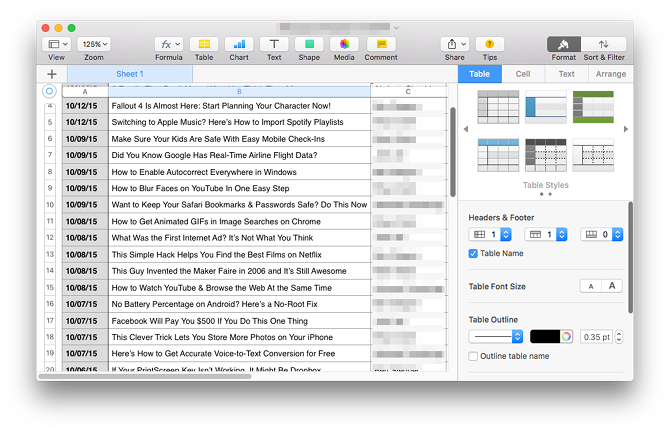
नंबर.app (उपयोगी): जिस प्रकार कीनोट पॉवरपॉइंट का Apple संस्करण है, उसी प्रकार संख्याएँ Excel का Apple संस्करण है। यह बहुत बुरा है कि ऐप्पल ने इसे इस तरह से नाम देने के लिए चुना - ऐप खुद ही महान है, लेकिन नाम विशेष रूप से अस्पष्ट है जब ऑनलाइन नंबर की तलाश है। यदि आप बहुत से स्प्रैडशीट कार्य करते हैं, तो आप इसे बहुत अधिक उपयोग करेंगे।
Pages.app (उपयोगी): यहाँ हमारे पास Microsoft वर्ड के लिए Apple का उत्तर है और प्रवृत्ति यहाँ सच है: सरल, सरल, लेकिन कहीं भी सुविधा संपन्न के रूप में निकट नहीं है। किसी पृष्ठ पर शब्द प्राप्त करने के लिए यह शानदार है - और यह अधिकांश के लिए पर्याप्त से अधिक है - लेकिन यदि आपको पूर्ण विकसित शब्द प्रोसेसर की आवश्यकता है, तो आप चाहते हो सकते हैं इसके बदले इनमें से किसी एक विकल्प का विकल्प चुनें 5 मैक वर्ड प्रोसेसर आपको उस कॉलेज पेपर को लिखने में मदद करने के लिएहवाला देने के लिए स्रोत खोजना आसान है। एक पेपर की योजना बनाना आसान है। बैठ कर बात लिख रहा है? बहुत कठिन - अपने आप को एक एहसान करो और नौकरी के लिए सही उपकरण प्राप्त करें। अधिक पढ़ें .
फ़ोटो Booth.app (उपयोगी): खुद की फोटो या वीडियो लेने की जरूरत है? फोटो बूथ आपके मैक के बिल्ट-इन कैमरा या बाहरी रूप से जुड़े कैमरे का उपयोग करते हुए तीन मोडों में कर सकता है: सिंगल फोटो, चार क्विक फोटो या मूवी क्लिप। यदि आप कुछ मज़ा लेना चाहते हैं, तो आप 20 से अधिक विभिन्न प्रभाव भी जोड़ सकते हैं।
फोटो.app (उपयोगी): एक केंद्रीय पुस्तकालय जो आपके फ़ोटो और वीडियो को व्यवस्थित और प्रबंधित करना आसान बनाता है। यह फ़ोटो या वीडियो नहीं लेता है (उस के लिए फ़ोटो बूथ का उपयोग करें), लेकिन यह एल्बमों को संग्रहीत करने और स्लाइडशो, प्रिंट, कार्ड, और इसी तरह "प्रोजेक्ट" बनाने के लिए बहुत अच्छा है। यह रॉ की फ़ाइलों को संपादित भी कर सकता है, लेकिन गंभीर फोटोग्राफरों को इसके बजाय लाइटरूम का उपयोग करने पर विचार करना चाहिए।
पूर्वावलोकन .app (बहुत उपयोगी): यदि आप बहुत सारे चित्र देखते हैं या नियमित रूप से पीडीएफ दस्तावेजों को पढ़ते हैं, तो अक्सर पूर्वावलोकन का उपयोग करने के लिए तैयार करें। यह सहित अन्य फ़ाइल प्रकारों को भी संभाल सकता है कच्चे कैमरे का उत्पादन मैक ओएस एक्स के लिए सर्वश्रेष्ठ मुफ्त रॉ इमेज प्रोसेसरफ़ोटोशॉप महंगा है, और जबकि कई एडोब के संशोधित क्रिएटिव क्लाउड सिस्टम के लिए मासिक शुल्क लेने के लिए खुश हैं, अन्य लोग हमेशा मुफ्त सॉफ्टवेयर को चालू करेंगे। एक बात सुनिश्चित है: यदि आप ... अधिक पढ़ें , PowerPoint प्रस्तुतियों, और फ़ोटोशॉप PSDs। ध्यान दें कि कुछ हैं शांत पूर्वावलोकन ट्रिक्स आपको मास्टर करना चाहिए मैक प्रीव्यू के बारे में जानने के लिए 10 टिप्स अधिक पढ़ें (पीडीएफ को विभाजित करने और विलय करने की तरह)।
QuickTime Player.app (उपयोगी): न केवल यह मैक के लिए डिफ़ॉल्ट वीडियो प्लेयर है, क्विकटाइम प्लेयर कई अन्य उपयोगी के साथ आता है कार्यक्षमता के साथ-साथ ऑडियो रिकॉर्ड करने, अपनी स्क्रीन रिकॉर्ड करने, वीडियो विभाजित करने और अपलोड करने की क्षमता भी शामिल है यूट्यूब। यह भी एक है macOS के लिए सबसे अच्छा वीडियो कनवर्टर ऐप.
अनुस्मारक .app (उपयोगी): आप सोच सकते हैं कि अनुस्मारक एक अलार्म ऐप है - जो कि असत्य नहीं है क्योंकि इसमें अलार्म कार्यक्षमता है - लेकिन यह वास्तव में एक टू-डू सूची ऐप है। प्रत्येक सूची में कई मदों के साथ कई सूचियाँ बनाएँ, यदि आप चाहें तो (या समय के अनुसार) अलग-अलग मदों पर अलार्म सेट करें जब आप एक स्थान दर्ज करते हैं कैसे iPhone अनुस्मारक में स्थान अलर्ट सेट करेंIOS रिमाइंडर ऐप का उपयोग करके स्थान-आधारित अलर्ट सेट करें और कभी भी ब्रेड खरीदना या कभी पैकेज लेना न भूलें। अधिक पढ़ें ). यह आईक्लाउड के माध्यम से आईओएस उपकरणों के लिए सिंक करता है, आवर्ती अलर्ट के लिए भी उपयोग किया जा सकता है।
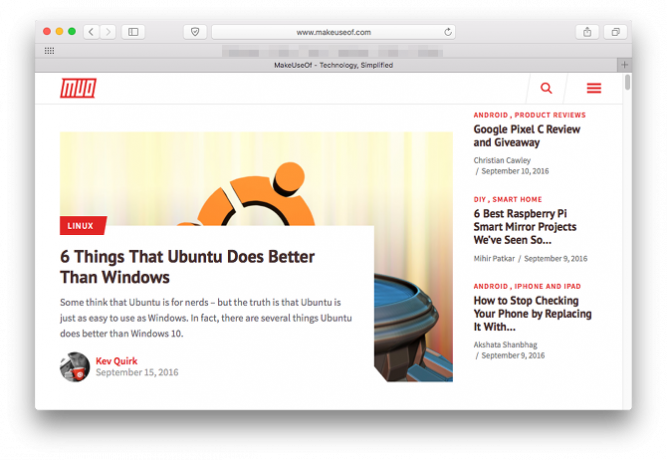
Safari.app (बहुत उपयोगी): सफारी इंटरनेट के लिए मैक की खिड़की है। बहुत सारे लोग सलाह देते हैं सफारी पर क्रोम का चयन सफारी बनाम OS X पर Chrome: आपके लिए कौन सा ब्राउज़र सही है?क्रोम या सफारी? यह स्पष्ट जवाब नहीं है। सत्य है, ब्रांड की निष्ठा प्रति-उत्पादक है। आपको अपने विकल्पों को नियमित रूप से देखना चाहिए कि क्या कुछ बेहतर मौजूद है। अधिक पढ़ें , लेकिन कई अच्छे कारण हैं आपको Mac पर Chrome का उपयोग क्यों नहीं करना चाहिए सफारी बनाम क्रोम मैक के लिए: 9 कारण आपको क्रोम का उपयोग नहीं करना चाहिएमैक पर सफारी और क्रोम के बीच, सफारी स्पष्ट विजेता है। यहां आपको मैक पर Google Chrome का उपयोग करने से बचना चाहिए। अधिक पढ़ें . मेरे लिए, मैं भले ही ओपेरा का बहुत बड़ा प्रशंसक हूं इसमें अन्य ब्राउज़रों की तुलना में खामियां हैं कौन सा ब्राउज़र सबसे अच्छा है? बढ़त बनाम क्रोम बनाम ओपेरा बनाम फ़ायरफ़ॉक्सअभी आप जिस ब्राउज़र का उपयोग कर रहे हैं, वह आपके लिए सबसे अच्छा नहीं हो सकता है। ब्राउज़र का अखाड़ा इतनी बार बदल जाता है कि पिछले साल की गई तुलनाओं से आपका निष्कर्ष इस साल पूरी तरह से गलत हो सकता है। अधिक पढ़ें .
Stickies.app (उपयोगी नहीं): स्टिकीज़ आपको "स्टिकी नोट्स" बनाने और बनाए रखने देता है जो आपके डेस्कटॉप पर बैठते हैं। 2000 के दशक की शुरुआत में यह अवधारणा वास्तव में लोकप्रिय थी, लेकिन अब जबकि हमारे पास समर्पित नोट्स ऐप हैं सदाबहार और इसके विकल्प एवरनोट के लिए सबसे अच्छा विकल्प आज आपको चाहिएक्या एवरनोट की हालिया मूल्य वृद्धि और मुफ्त योजना के लिए दो-डिवाइस प्रतिबंध ने आपके नोट लेने वाले वर्कफ़्लो को परेशान किया है? फिर, यह सबसे अच्छा एवरनोट विकल्पों में से कुछ पर एक और नज़र डालने का समय है। अधिक पढ़ें साथ ही स्मार्टफोन आधारित रिमाइंडर, स्टिकीज़ अनावश्यक अव्यवस्था से थोड़ा अधिक है।
TextEdit.app (उपयोगी नहीं): यद्यपि इसे अक्सर "वर्ड प्रोसेसर" के रूप में वर्णित किया जाता है, टेक्स्टएडिट वर्ड की तुलना में नोटपैड की तरह अधिक है - और सरल के लिए टेक्स्ट एडिटिंग, इतने बेहतर और अधिक शक्तिशाली विकल्प हैं कि किसी को भी TextEdit का उपयोग नहीं करना चाहिए अब और। मेरी पसंद का संपादक? दृश्य स्टूडियो कोड या उदात्त पाठ।
टाइम मशीन .app (बहुत उपयोगी): टाइम मशीन का उपयोग करना किसी भी और सभी मैक उपयोगकर्ताओं के लिए जरूरी है। यह ऐप आपके व्यक्तिगत डेटा को एक ताज़ा मैक इंस्टॉलेशन पर स्थानांतरित करना आसान बनाता है, या यह आपके सिस्टम को पिछले बिंदु पर पुनर्स्थापित कर सकता है टाइम मशीन बैकअप से डेटा को पुनर्स्थापित करने के 3 तरीकेटाइम मशीन का उपयोग करके अपने मैक को कैसे पुनर्स्थापित करें, इसके लिए कई तरीके हैं, जिसमें "टाइम मशीन बैकअप के लिए खोज" के बारे में क्या करना है। अधिक पढ़ें अगर कुछ कभी भी भयावह रूप से गलत हो जाता है। और इसके साथ उपयोग करना और भी आसान है ये तृतीय-पक्ष डेटा बैकअप उपकरण 5 स्थानीय मैक बैकअप समाधान जो टाइम मशीन नहीं हैंवहाँ मैक बैकअप विकल्पों में से बहुत सारे हैं, और उनमें से कई में ऐसी विशेषताएं हैं जो ऐप्पल के डिफ़ॉल्ट बैकअप ऐप के साथ प्रतिस्पर्धा नहीं कर सकते हैं। अधिक पढ़ें .
यूटिलिटीज फोल्डर के अंदर एक पीक
एप्लिकेशन फ़ोल्डर में उपयोगिताओं सबफ़ोल्डर में सिस्टम उपयोगिताओं का एक मुट्ठी भर हो सकता है जो या हो सकता है दिन-प्रतिदिन के आधार पर आपके लिए उपयोगी नहीं हो सकता है, लेकिन संभवतः एक बिंदु या किसी अन्य पर काम आएगा।
गतिविधि विंडोज पर टास्क मैनेजर के समान लेकिन गहराई में अधिक। सीपीयू के उपयोग से लेकर राम की कुल उपलब्धता तक की प्रक्रिया, ऊर्जा प्रभाव से लेकर समग्र नेटवर्क गतिविधि तक की हर चीज को देखें। यह एक है सबसे महत्वपूर्ण अंतर्निहित सिस्टम उपयोगिताओं 9 उपयोगी इन-बिल्ट मैक ओएस एक्स यूटिलिटीज जिसका आपने शायद कभी इस्तेमाल नहीं किया हैजब आप उनसे परिचित होने के लिए मजबूर नहीं होते हैं, तो मैक ओएस एक्स के साथ कुछ उपयोगी उपयोगिताएँ शामिल होती हैं। अधिक पढ़ें .
AirPort यूटिलिटी ।app: एयरपोर्ट बेस स्टेशनों (एयरपोर्ट एक्सप्रेस, एयरपोर्ट एक्सट्रीम, और एयरपोर्ट टाइम कैप्सूल) की स्थापना और प्रबंधन करने के लिए उपयोग किया जाता है, जो मूल रूप से ऐप्पल के मालिकाना लाइन वाई-फाई कार्ड और राउटर हैं।
ऑडियो मिडी Setup.app: अपने सिस्टम पर ऑडियो डिवाइस सेट अप करें और प्रबंधित करें।
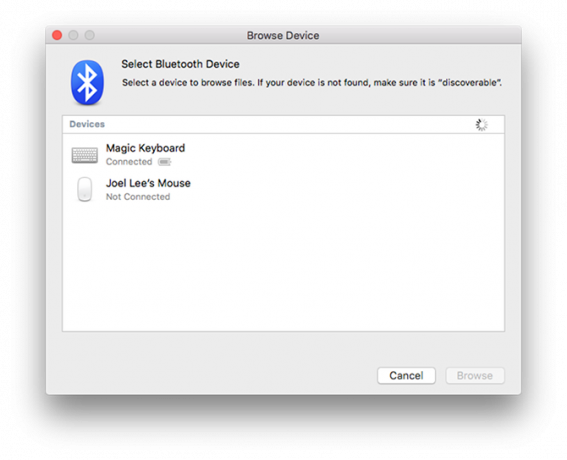
ब्लूटूथ फ़ाइल Exchange.app: आस-पास के संगत उपकरणों के साथ ब्लूटूथ कनेक्शन सेट और प्रबंधित करें।
बूट शिविर सहायक। सेट करें और एक दोहरे बूट कॉन्फ़िगरेशन को प्रबंधित करें, जिससे आपका सिस्टम मैक या विंडोज में बूट हो सके। इसके लिए पसंदीदा तरीका है अपने सिस्टम पर विंडोज प्राप्त करना अपने मैक पर विंडोज चलाने के 3 तरीकेआश्चर्य है कि अपने मैक पर विंडोज कैसे प्राप्त करें? यहां बूट कैंप, वर्चुअलाइजेशन और विंडोज टू गो का उपयोग करके विंडोज को चलाने का तरीका बताया गया है। अधिक पढ़ें .
ColorSync उपयोगिता.app: अनुदान आपके सिस्टम के रंग प्रदर्शन और रंग प्रोफाइल पर अधिक नियंत्रण रखता है। यदि आपके रंग दिखते हैं और आपको यकीन है कि यह नहीं है F.lux जैसे कलर-शिफ्टिंग ऐप के कारण क्या F.lux और Night Shift वास्तव में आपकी नींद की आदतों में सुधार कर सकते हैं?कंप्यूटर, टैबलेट और स्मार्टफोन के अत्यधिक उपयोग से नींद की गुणवत्ता खराब हो सकती है - लेकिन क्या एफ.लक्स और नाइट शिफ्ट जैसे ऐप वास्तव में उन प्रभावों का प्रतिकार करते हैं? विज्ञान इस पर बहुत स्पष्ट है। अधिक पढ़ें , तो आप इसके साथ चारों ओर टिंकर करना चाह सकते हैं।
Console.app: एक उपकरण जो आपको विभिन्न सिस्टम लॉग और नैदानिक रिपोर्ट देखने देता है। सिस्टम त्रुटियों को खोजने और समस्या निवारण के लिए बहुत उपयोगी है जब आप इसे उपयोग करना सीखते हैं।
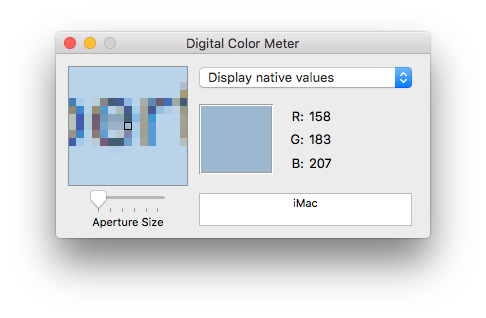
डिजिटल रंग मीटर: एक निफ्टी उपयोगिता जो आपकी स्क्रीन पर किसी भी पिक्सेल का रंग मूल्य प्रदर्शित करती है। रंग मानों को अन्य स्वरूपों जैसे कि Adobe RGB में भी प्रदर्शित किया जा सकता है।
डिस्क यूटिलिटी ।app: एक उपकरण जो आपको आपकी डिस्क ड्राइव पर बुनियादी जानकारी और नियंत्रण प्रदान करता है। यह USB और बाहरी ड्राइव सहित डिस्क ड्राइव को मिटाने का अनुशंसित तरीका है।
Grab.app: स्क्रीनशॉट लेता है। हालांकि यह अब और उपयोगी नहीं है क्योंकि मैक में सिस्टम-वाइड स्क्रीनशॉट कीबोर्ड शॉर्टकट हैं मैक पर स्क्रीनशॉट कैसे लें: जानने के लिए टिप्स, टूल्स और ट्रिक्सअपने मैक पर एक स्क्रीनशॉट लेने की आवश्यकता है? यहाँ macOS स्क्रीनशॉट के लिए बेहतरीन शॉर्टकट, टिप्स और ऐप दिए गए हैं। अधिक पढ़ें , पकड़ो इसके "समयबद्ध स्क्रीनशॉट" विकल्प के लिए काम में आता है जिसमें 10 सेकंड की देरी होती है।
Grapher.app: एक या अधिक गणितीय समीकरण दर्ज करें और ग्राफ़र उन्हें आपके लिए रेखांकन करेगा।
चाबी का गुच्छा Access.app: एक पासवर्ड मैनेजर कि iCloud के साथ सिंक करता है आईक्लाउड ड्राइव सिंक नहीं हो रहा है? ICloud सिंक मुद्दों को कैसे हल करेंयदि आपके पास आईक्लाउड ड्राइव के मुद्दे हैं, तो निराशा न करें। यहां बताया गया है कि आईक्लाउड सिंकिंग मुद्दों को कैसे हल किया जाए और इसे फिर से काम करें। अधिक पढ़ें . इसका उपयोग तुरंत वेबसाइटों, वाई-फाई नेटवर्क, सोशल अकाउंट और अन्य में लॉग इन करने के लिए किया जा सकता है। और क्योंकि अब आपको अपने पासवर्ड याद रखने की आवश्यकता नहीं है, वे लंबे और सख्त दोनों हो सकते हैं - जो बेहतर हैकरों के खिलाफ आपके खातों की सुरक्षा करता है अपने पासवर्ड को प्रबंधित करने के लिए 5 बेस्ट लास्टपास विकल्पकई लोग लास्टपास को पासवर्ड मैनेजर का राजा मानते हैं; यह सुविधाओं से भरा है और अपने किसी भी प्रतियोगी की तुलना में अधिक उपयोगकर्ताओं को दावा करता है - लेकिन यह एकमात्र विकल्प होने से बहुत दूर है! अधिक पढ़ें .
माइग्रेशन असिस्टेंट: अपने वर्तमान सिस्टम पर अपने व्यक्तिगत डेटा को माइग्रेट करने के लिए एक त्वरित विज़ार्ड, किसी अन्य मैक, किसी अन्य पीसी, किसी अन्य ड्राइव या टाइम मशीन बैकअप से।
स्क्रिप्ट एडिटर .app: आपको AppleScript स्क्रिप्ट्स बनाने की सुविधा देता है, जो आपके सिस्टम या सिस्टम पर ही ऐप्स से जुड़े जटिल कार्य कर सकता है। यह ऑटोमेशन से अधिक शक्तिशाली (लेकिन यह भी अधिक उन्नत) के रूप में अक्सर कार्य स्वचालन के लिए उपयोग किया जाता है।
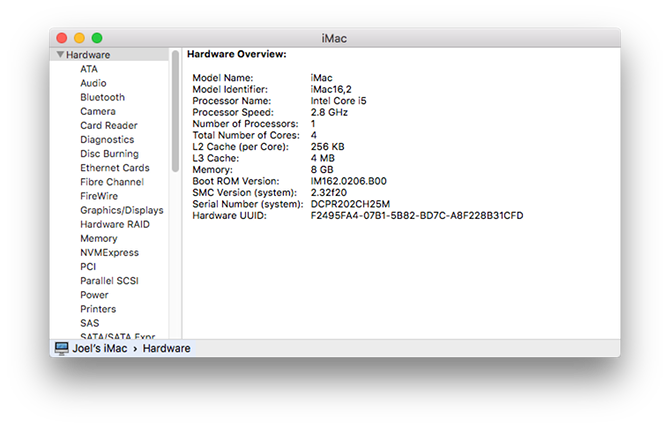
सिस्टम जानकारी: आपके सिस्टम के हार्डवेयर, सॉफ्टवेयर और नेटवर्क से जुड़ी गहरी स्तर की जानकारी प्रदान करता है। उदाहरण के लिए, यदि आप अपने रैम मॉड्यूल के निर्मित भाग संख्या को जानना चाहते हैं, तो यह वह जगह है जहां आप देख सकते हैं।
Terminal.app: मैक के लिए एक कमांड लाइन उपयोगिता। OS X 10.3 के साथ शुरू होने वाला, डिफ़ॉल्ट शेल बैश है - इसका मतलब है कि मैक और उबंटू की एक ताजा स्थापना के बीच कमांड लाइन का अनुभव लगभग समान है। अपने सिस्टम के पूर्ण नियंत्रण के लिए, कमांड लाइन सीखने की सिफारिश की जाती है।
VoiceOver उपयोगिता.app: दृष्टिबाधित उपयोगकर्ताओं के लिए एक स्क्रीन रीडर टूल।
उम्मीद है कि यह अवलोकन मैक नए लोगों की मदद करता है! आप हर समय कौन से डिफ़ॉल्ट मैक ऐप्स का उपयोग करते हैं? आप किन लोगों का उपयोग कभी नहीं करते हैं? नीचे टिप्पणी में हमारे साथ साझा करें, और यदि आपके कोई प्रश्न हैं, तो पूछने में संकोच न करें!
जोएल ली ने बी.एस. कंप्यूटर विज्ञान और पेशेवर लेखन अनुभव के छह वर्षों में। वह MakeUseOf के लिए चीफ एडिटर हैं।


